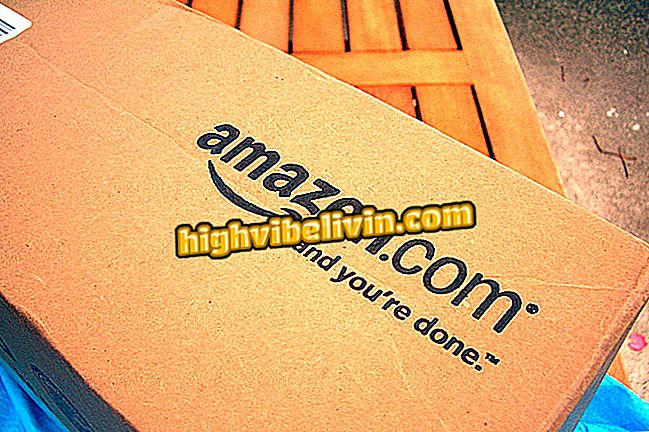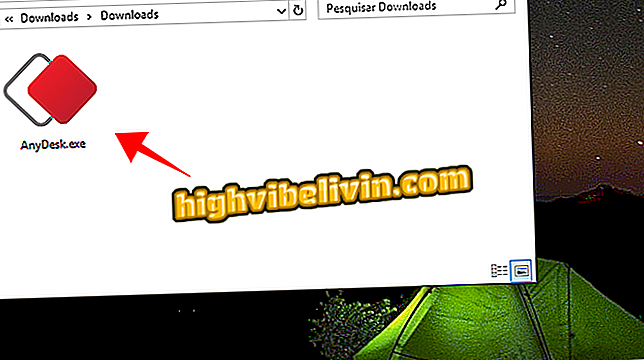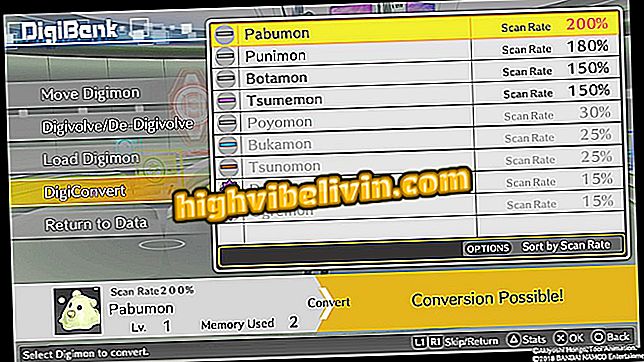Ako načítať a nainštalovať aplikáciu Movie Maker v systéme Windows 10 prostredníctvom internetového archívu
Program Windows Movie Maker, slávny video editor spoločnosti Microsoft, je stále kompatibilný s aktuálnymi počítačmi a je prístupný cez internetový odkaz Archív. Pomocou jednoduchého náznaku je možné zachrániť program a použiť ho v najnovšej verzii systému. Nástroj je ideálny pre každého, kto bol užívateľom programu a rád by si spomenul, ako to funguje.
Nezabudnite, že program Movie Maker bol minulý rok zrušený a nahradený funkciou Story Remix, ktorá funguje rovnakým spôsobom a zostáva v aplikácii Fotografie v systéme Windows 10. Ďalšou poznámkou je, že nie je bezpečné preberanie programov a súborov na webových stránkach neznámy a že názov filmu Movie Maker je široko používaný na inštaláciu vírusov na počítačoch.
Odporúčaný internetový archív, ktorý je známy pre ukladanie pozostatkov z minulosti na prevzatie a inštaláciu aplikácie Movie Maker na počítači Windows 10. Tu je postup, ako to urobiť v nasledujúcom tutoriáli.
READ: Spotify Tip zobrazuje texty piesní pre vás; vyzerať

Prečítajte si, ako prevziať a nainštalovať aplikáciu Movie Maker v systéme Windows 10
Chcete si kúpiť mobilný telefón, televíziu a ďalšie zľavnené produkty? Poznaj porovnanie
Krok 1. Prístup na stránku na prevzatie služby Windows Live Essentials nájdete na webovej stránke internetového archívu (archive.org/details/wlsetup-all_201802). Potom kliknite na "Spustitelný program Windows" na pravej strane obrazovky.

Stiahnite si Movie Maker z internetového archívu
Krok 2. Inštalačný program sa stiahne a uloží do priečinka na sťahovanie počítača. Otvorte súbor a kliknutím na tlačidlo "Áno" spustíte inštaláciu.

Nainštalujte aplikáciu Movie Maker, aby ste mohli používať funkcie starého programu
Krok 3. Potom kliknite na "Zvoľte programy, ktoré chcete nainštalovať";

Systém Windows Essentials vám umožňuje vybrať, ktoré súbory na stiahnutie
Krok 4. Skontrolujte, či je začiarknuté políčko "Fotogaléria a filmová tvorba" a kliknite na tlačidlo "Inštalovať". Ak chcete, zrušte začiarknutie ostatných položiek.

Zvoľte program Movie Maker na prevzatie programu, ostatné sú voliteľné
Krok 5. Potom čakajte, kým sa nainštaluje program Movie Maker a ostatné aplikácie vybraté v predchádzajúcom kroku. Po dokončení kliknite na tlačidlo "Zavrieť", čím zatvoríte sprievodcu inštaláciou. Ak chcete program otvoriť a použiť, prejdite do zoznamu nainštalovaných programov z ponuky "Štart".

Zavrite sprievodcu inštaláciou programu Movie Maker na konci postupu
Ready. Vychutnajte si tipy a vráťte sa časom s výrobcom filmov Movie Maker.
Problémy s videom na zariadení Instagram? Komentár k.

Ako zlúčiť dve alebo viac videí v aplikácii iMovie pre iPhone